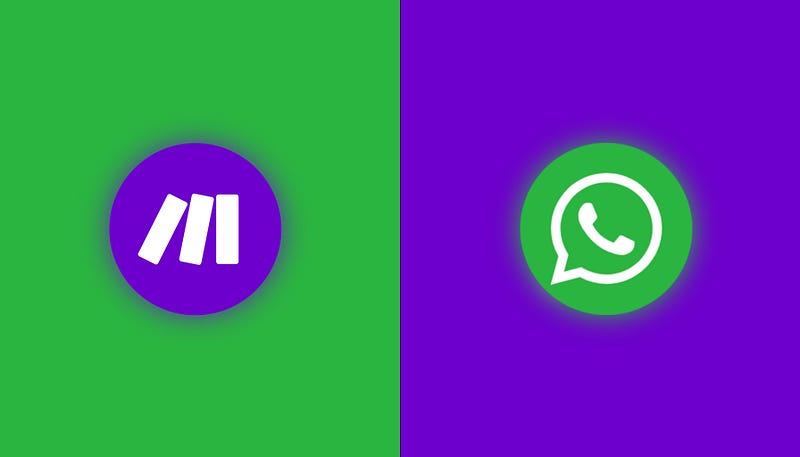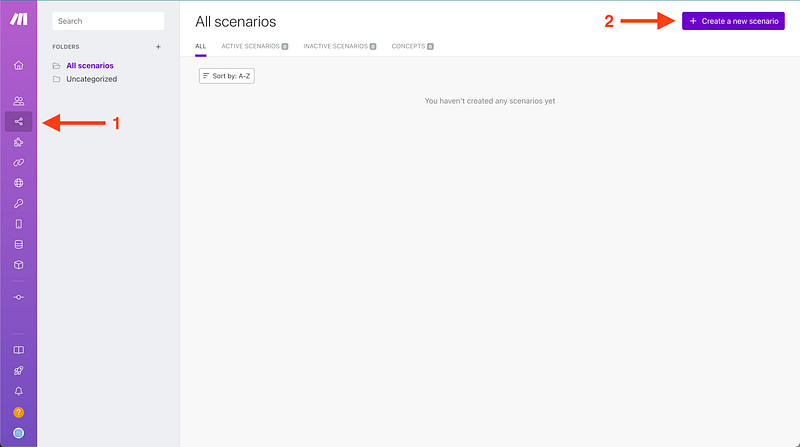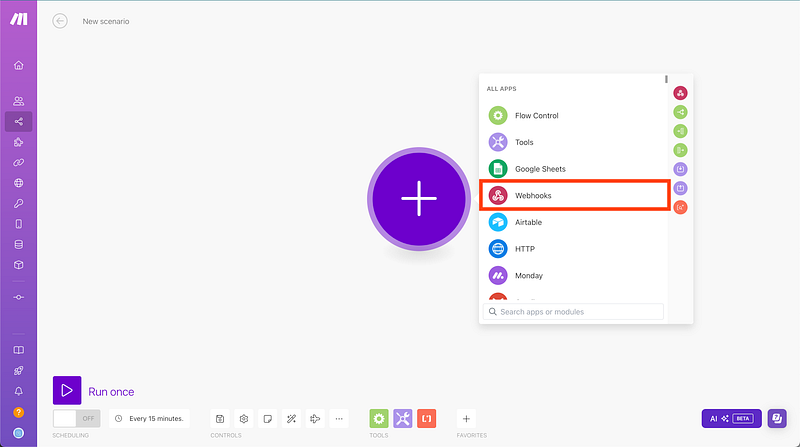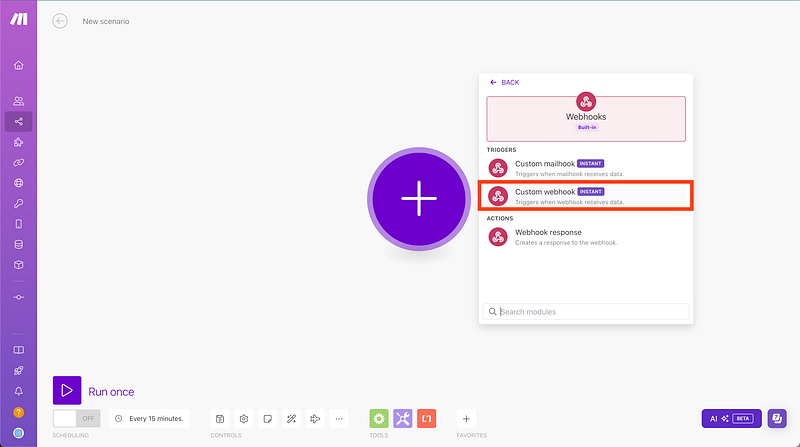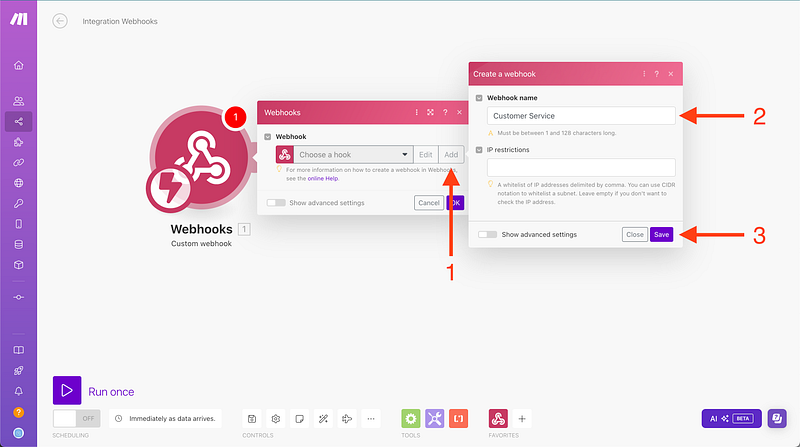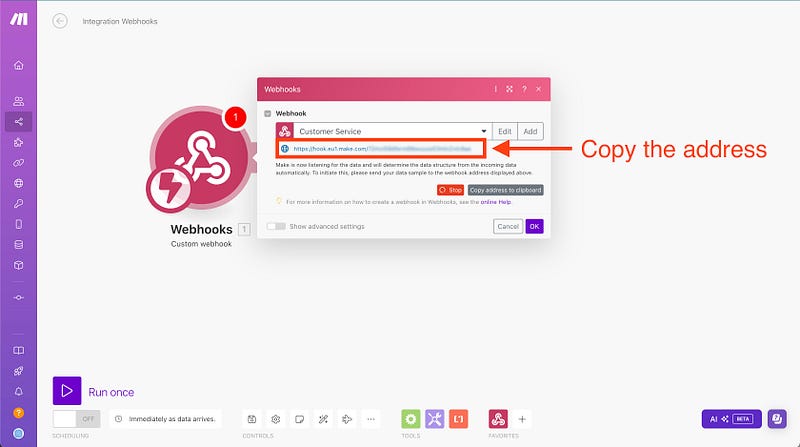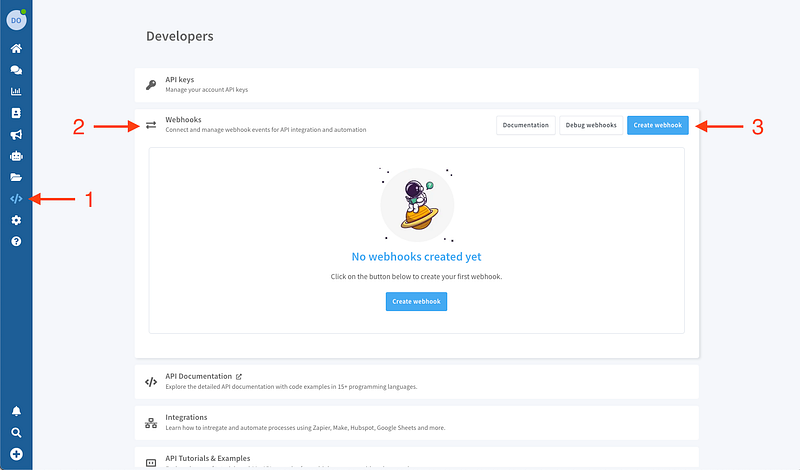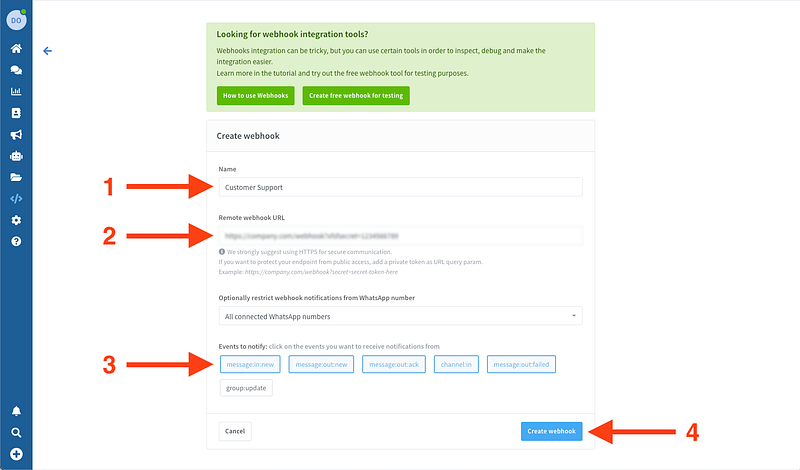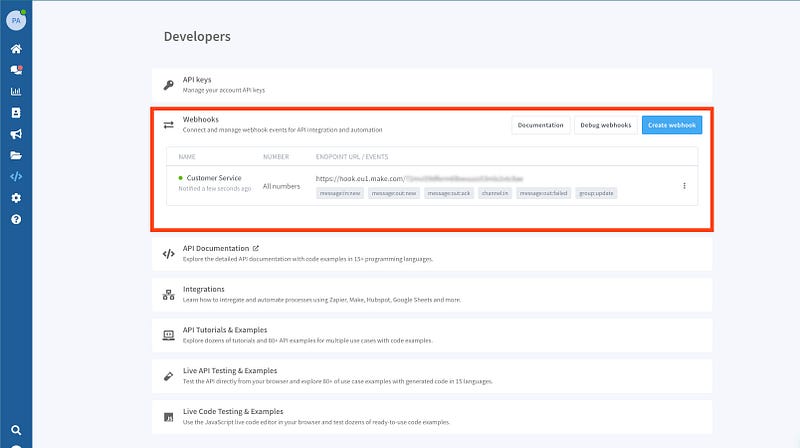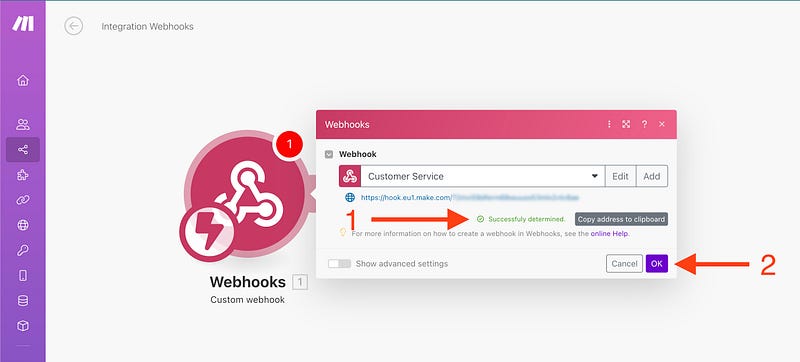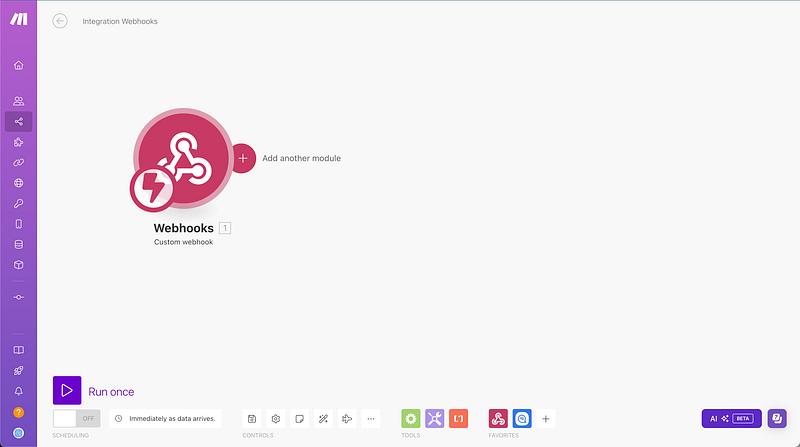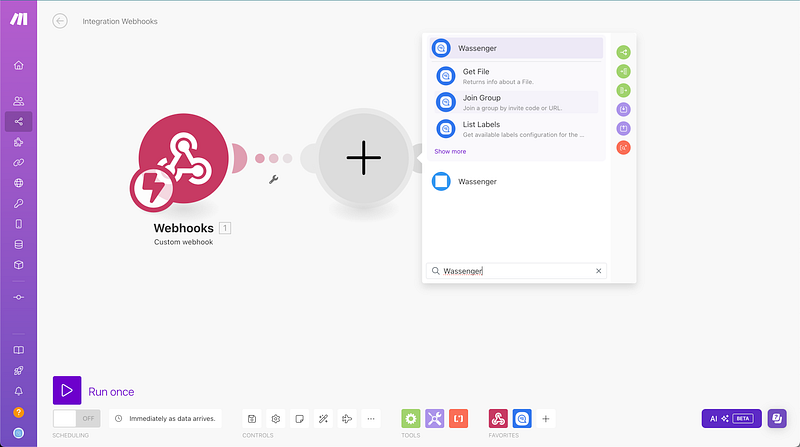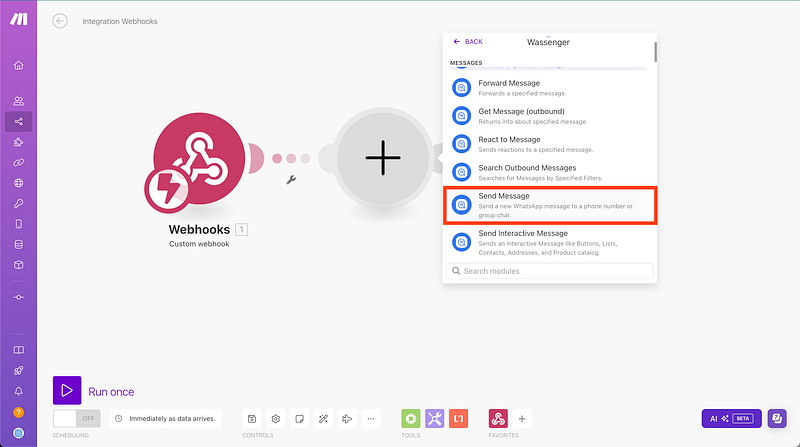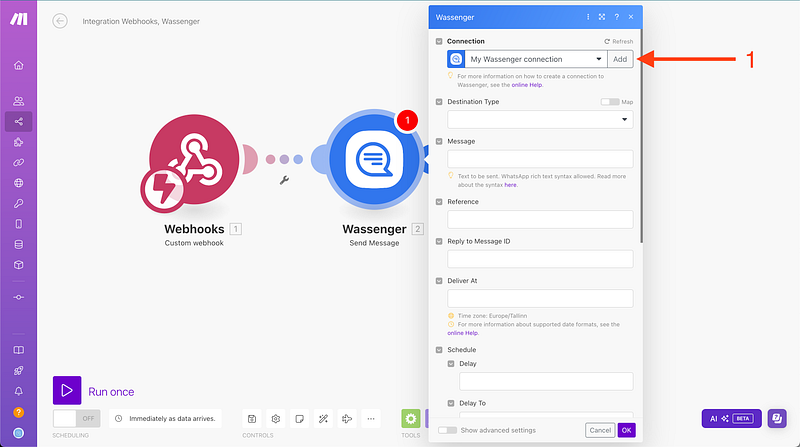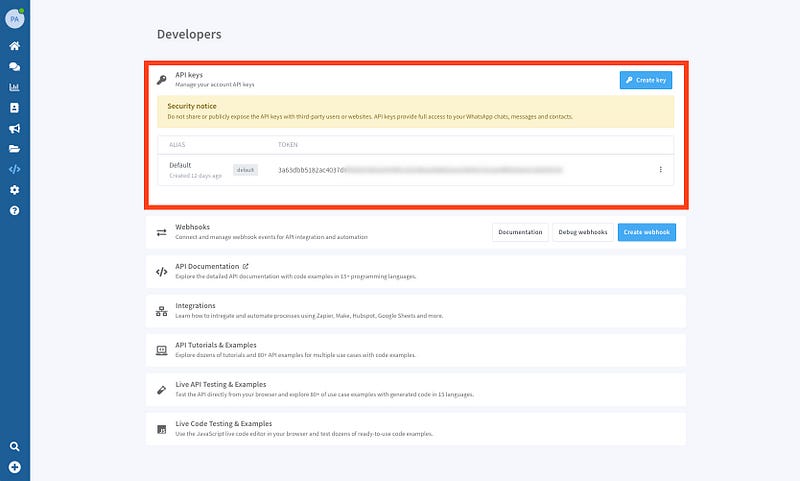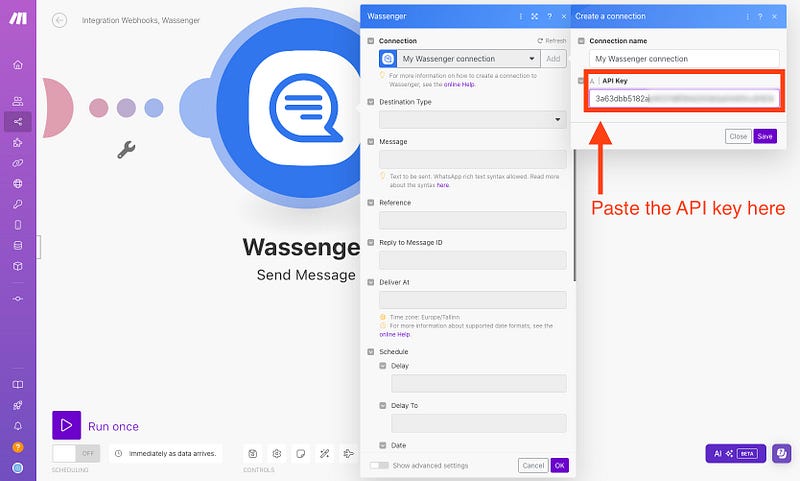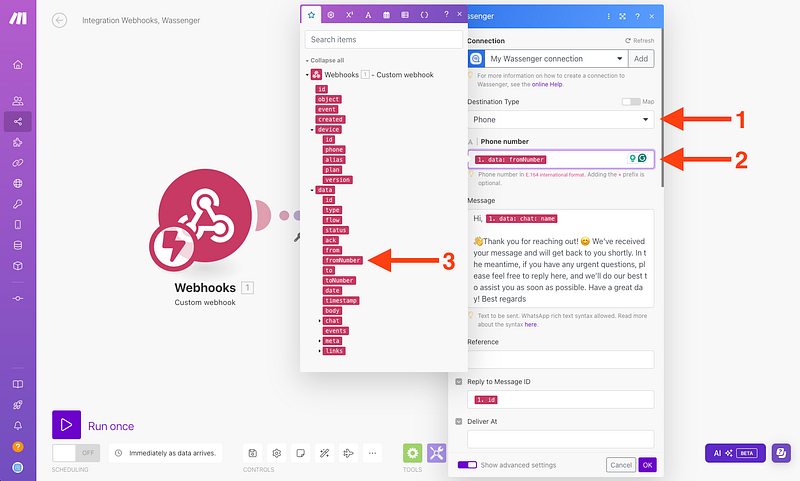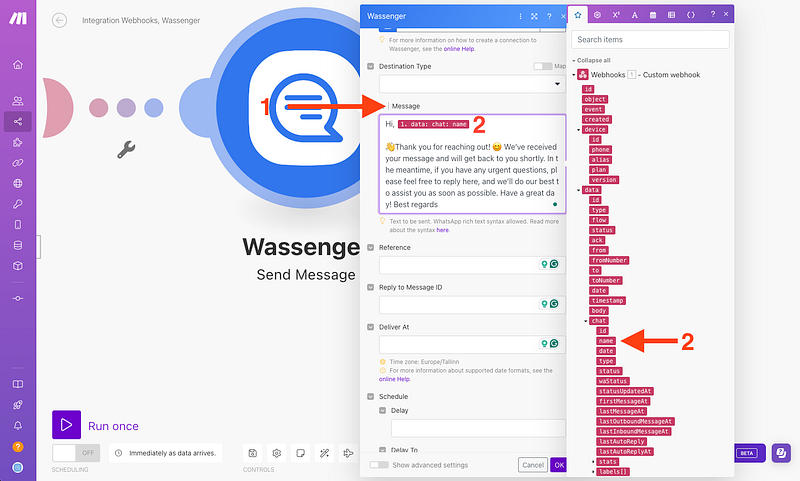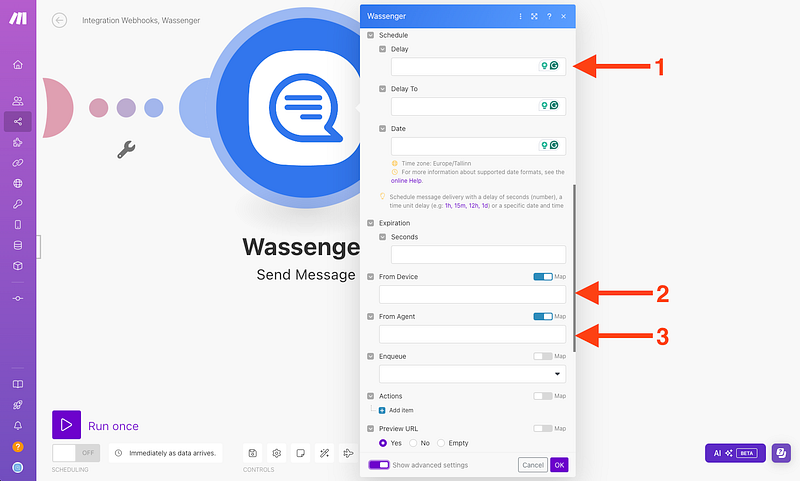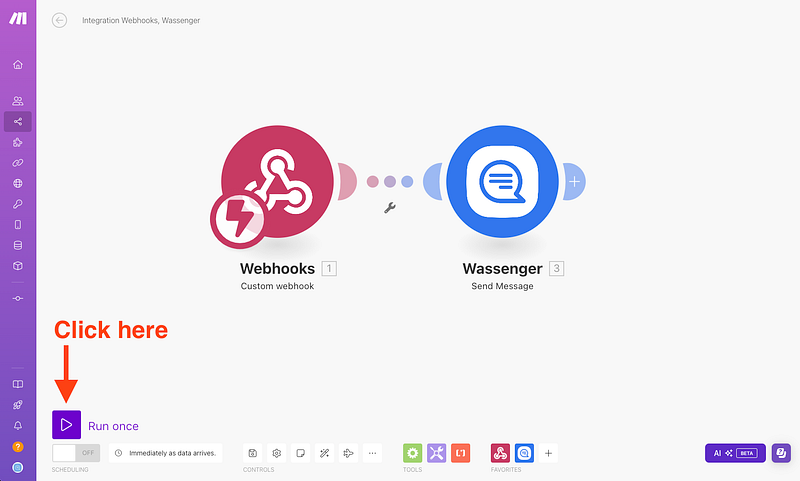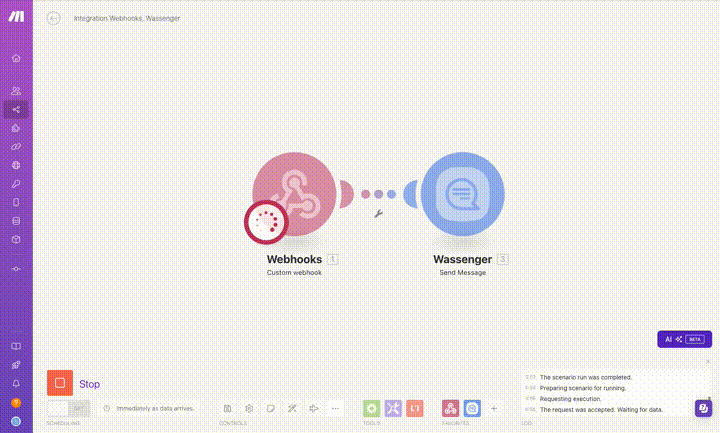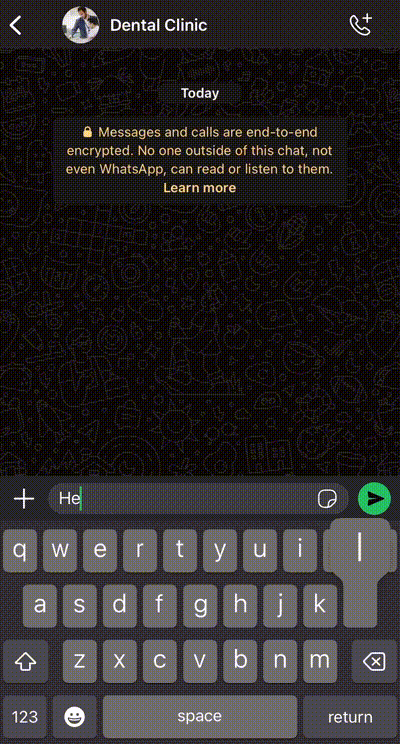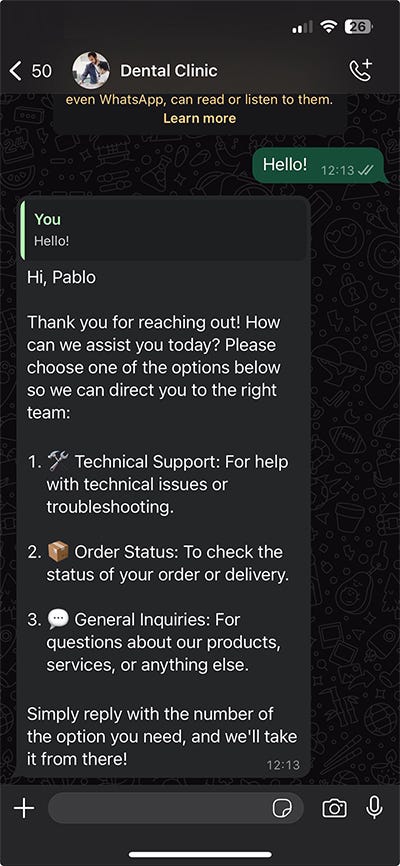Hoje, vamos mostrar como responder automaticamente aos seus clientes no WhatsApp usando Wassenger e Make (antigo Integromat).
🤩 🤖 Wassenger é uma plataforma completa de comunicação e solução de API para WhatsApp. Explore mais de 100+ casos de uso de API e automatize tudo no WhatsApp inscrevendo-se para um teste gratuito e começando em minutos!
Requisitos
- Uma conta Wassenger, registre-se aqui e obtenha a chave de API
- Uma conta Make/Integromat: registre-se aqui
- Instale o app Make/Integromat para Wassenger: instale o app
Vamos continuar com os passos abaixo.
Passo 1: Instale o Wassenger dentro do Make/Integromat
Após receber o link de convite, clique nele e faça login na sua conta Integromat.
Uma vez logado, você pode instalar facilmente o Wassenger clicando aqui, tornando-o disponível na sua conta.
Você confirmará que a aplicação está instalada verificando no menu na seção Apps instalados
Agora que a aplicação está instalada, vamos criar um novo cenário.
🤩 🤖 Wassenger é uma solução completa de API para WhatsApp. Inscreva-se para um teste gratuito de 7 dias e comece em minutos!
Passo 2: Crie um novo cenário no Make para se comunicar com o Wassenger
Agora, precisamos criar um novo cenário no app Make.
- Vá em Scenarios > Create a new scenario
Em seguida, vamos criar uma conexão webhook personalizada
E então,
A seguir, vamos nomear nosso Webhook
Após pressionar salvar, um novo endereço HTTPS será exibido e nós iremos copiá‑lo
🤩 🤖 Wassenger é uma solução completa de API para WhatsApp. Inscreva-se para um teste gratuito de 7 dias e comece em minutos!
Passo 3: Crie um novo webhook no Wassenger para registrar todas as mensagens recebidas dos seus clientes
Agora precisamos abrir o painel de developers do Wassenger como mostrado na imagem abaixo: Left navbar > Developers > Webhooks > Create new webhook
O próximo passo é preencher as informações exigidas para o seu novo webhook que mais tarde iremos conectar ao Make.
🚀 Para mais informações sobre webhooks e como eles funcionam. Visite nosso artigo relacionado aqui.
- Nomeie seu novo webhook
- Adicione o endereço Make HTTPS que obtivemos antes (Para integrações em produção, é necessário usar HTTPS em vez de HTTP, pois a comunicação será segura e criptografada de ponta a ponta.)
- Selecione o evento que deseja registrar —
message:in:newdeve ser selecionado
Após criar nosso novo Webhook no Wassenger, veremos algo assim:
Voltaremos ao nosso cenário no Make para verificar se a conexão foi bem‑sucedida e então, pressionar OK:
🤩 🤖 Wassenger é uma solução completa de API para WhatsApp. Inscreva-se para um teste gratuito de 7 dias e comece em minutos!
Passo 4: Crie um gatilho de mensagem do Make para o Wassenger usando o webhook que acabamos de criar
Agora vamos adicionar um novo módulo usando o app Wassenger que instalamos anteriormente
Um novo painel aparecerá. Você pode pesquisar por ‘Wassenger’ para encontrar rapidamente
Em seguida, selecionaremos Send Message
Depois, um novo painel aparecerá onde precisaremos adicionar nossa chave de API do Wassenger
Então adicionaremos a Wassenger API key que você pode encontrar aqui
Cole a chave de API e clique em Save
Uma vez concluído, a conexão estará pronta para uso. Mas primeiro, precisamos configurar alguns elementos como Destinatário, Mensagem e mais!
🤩 🤖 Wassenger é uma solução completa de API para WhatsApp. Inscreva-se para um teste gratuito de 7 dias e comece em minutos!
Passo 5: Crie a resposta da mensagem com base nos dados do webhook do Wassenger
Primeiro, precisamos definir o destinatário da mensagem, que virá nos dados fornecidos como você pode ver na imagem abaixo:
Em seguida, definiremos a mensagem que queremos enviar aos nossos clientes quando eles nos contatarem. Opcionalmente, para personalizar ainda mais a experiência dos clientes, podemos adicionar um campo dinâmico dentro da mensagem, como o nome do cliente que entrou em contato.
Finalmente, temos uma variedade de campos adicionais onde podemos adicionar opções, tais como:
- Selecionar um atraso para o envio da mensagem.
- 2. Se mais de um número estiver conectado no Wassenger, selecione qual número queremos usar para enviar a mensagem de resposta.
- Selecionar em nome de qual agente queremos que a mensagem apareça como enviada. Se você não conhece a plataforma, o Wassenger permite que você tenha diferentes membros (agentes) sob o mesmo número para interagir com seus clientes, tornando a carga de trabalho mais gerenciável e seu WhatsApp muito mais produtivo! 🙂
Após completar todos os passos corretamente, é hora de testar nossa nova ferramenta de automação de mensagens!
Aqui você pode ver como funciona 🚀
🤩 🤖 Wassenger é uma solução completa de API para WhatsApp. Inscreva-se para um teste gratuito de 7 dias e comece em minutos!
Mostraremos outro exemplo de uso desse recurso, que você pode vincular a mais automações para levar seu negócio ao próximo nível.
Com Wassenger e Make, automatizar suas interações com clientes no WhatsApp nunca foi tão fácil. Ao integrar essas poderosas ferramentas, você pode economizar tempo e melhorar o engajamento do cliente enquanto se concentra em fazer seu negócio crescer. ⚡
Pronto para dar o próximo passo? Registre‑se agora no Wassenger para começar a automatizar suas mensagens no WhatsApp e explorar todas as possibilidades que o Make oferece para o seu negócio. 🏆
🌟 Não perca a chance de elevar sua comunicação com o cliente e comece hoje com Wassenger! 🚀